笔记本电脑系统不能读取光盘怎么样解决
发布时间:2017-05-26 16:45
笔记本电脑是现在生活中我们的良师益友,如果少了笔记本电脑你的工作估计进度会降低,学习的数据收集会减少,所以笔记本电脑是我们离不开的好工具,但是笔记本电脑用久了也会给我们带来些问题,比如系统不能读取光盘,遇到这种情况我们具体该怎么解决呢?下面就由小编跟大家分享一下解决方法吧,欢迎大家来阅读学习~
笔记本电脑系统不能读取光盘解决方法
01、按住键盘的“Win+R”快捷组合键,调出“运行”对话框。如图所示;
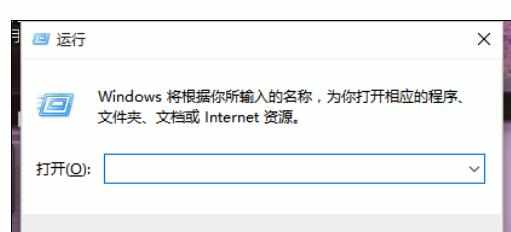
02、在运行对话窗口中的打开(O)栏输入“Services.msc”命令,然后在点击“确定”按钮。如图所示;
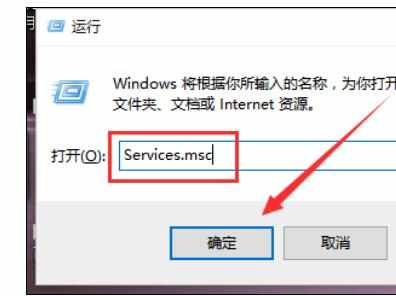
03、在弹出的服务对话窗口中找到服务项“Shell Hardware Detection”。如图所示;
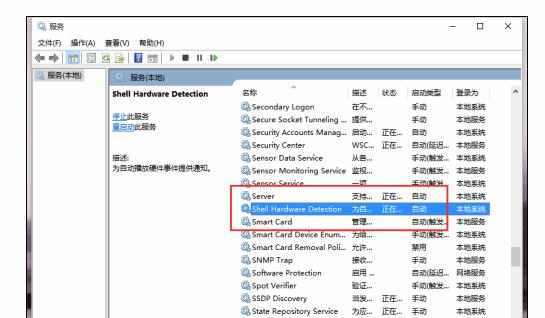
04、鼠标双击此服务项,调出“Shell Hardware Detection”服务的属性对话框。如图所示;
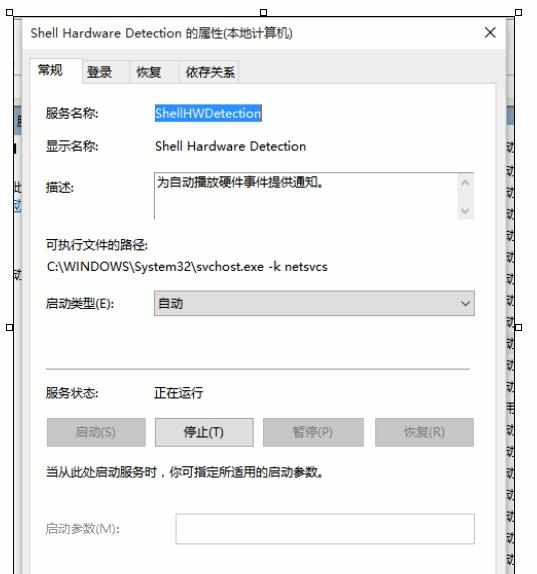
05、在Shell Hardware Detection属性对话窗口中,将“启动类型”设置为“禁用”。如图所示;
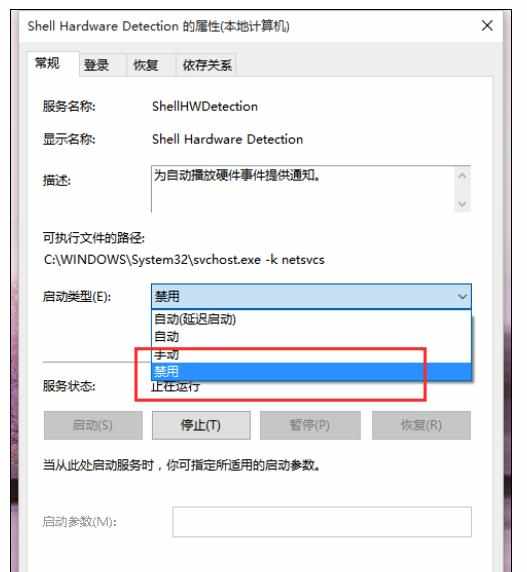
06、设置好以后,然后依次点击“应用”-->“确定”按钮。再重新启动计算机。这个设置就会生效。如图所示;
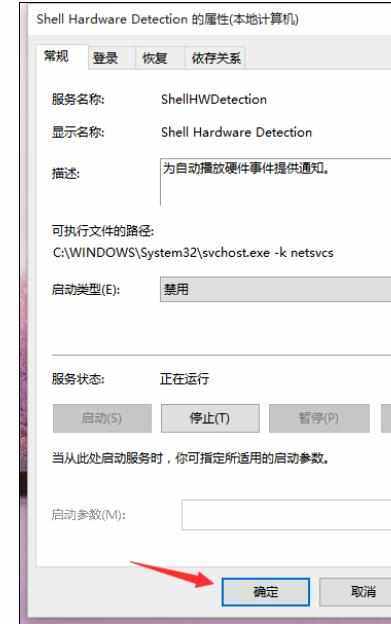

笔记本电脑系统不能读取光盘怎么样解决的评论条评论